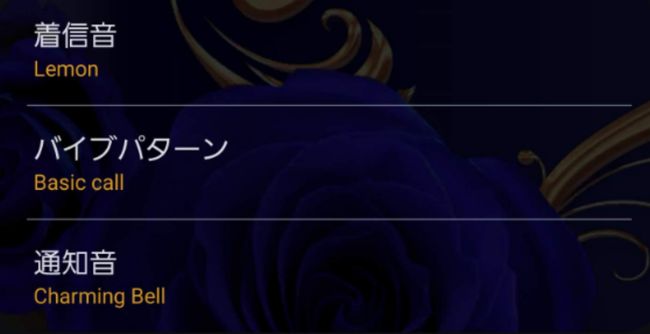
スマートフォンの普及や着うたのようにお気に入りの曲を着信音に使う機能が一般化し、かつてガラケーの頃に使われていた「着メロ」なんて単語も今ではすっかり聞かなくなりましたが、ガラケーにしてもスマートフォンにしても着信音設定はやっぱり自分好みに設定したいものですよね。
そんな着信音設定をAndroidスマートフォンではどうやって変更していくのか、通常の着信音設定から個別設定、アプリを使う方法といろいろ整理して紹介していきます。
今さら感を感じる方もそんな方法もあったのかと思う方も自分のスマートフォンの着信音設定を見直すきっかけにしてみてはどうでしょうか。
目次
Androidスマートフォンの着信音設定の方法を3行でまとめると、、、
- 設定メニューから行う基本の着信音設定にも様々な着信音が用意されている
- 基本の設定以外に個別のアプリ、連絡先からの着信音は電話帳やGmailなど各アプリで行う
- 着信音設定をカスタマイズする専用アプリにもいろいろな種類がある
基本となるスマートフォン全体の着信音設定について
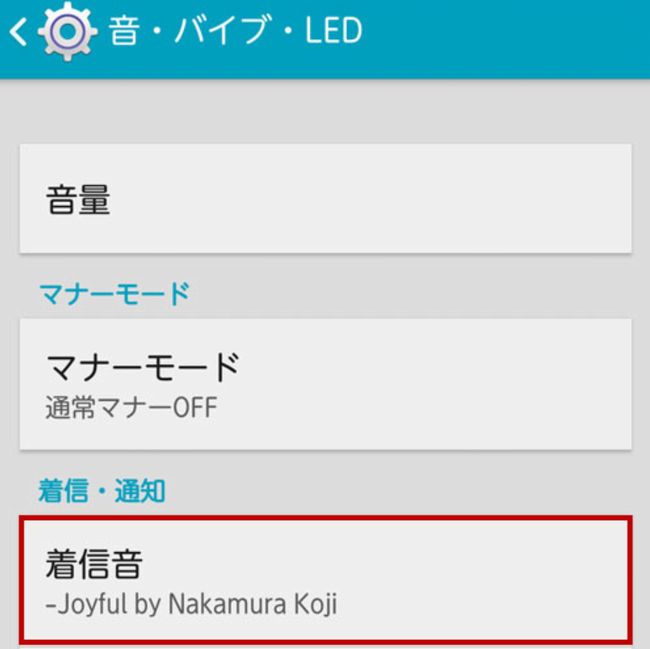
まずは基本のスマートフォン全体の着信音設定の方法を確認します。
メーカーや機種ごとに少しずつ設定が違いますが、「設定」メニューから「通話設定」や「音」「サウンド」を選択すると「着信音」の設定項目があり、そこから好みの設定音を選択することができます。
図書館など携帯を鳴らしてはいけないところで着信音の設定を操作するのはやめておきましょう。
反対にマナーモードを設定していると、着信音が流れないためどういう曲なのかわからないという罠にはまってしまうこともあるので注意してください。
スマートフォンに初期セットされている着信音のバリエーションは意外に多い
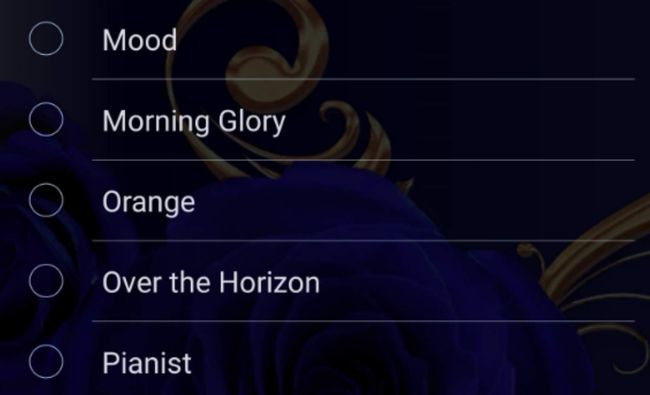
着信音の設定は各メーカー、機種ごとに操作の方法が少しずつ異なるだけでなく、用意されている着信音のパターン、数もメーカー、機種ごとにバラバラです。
サムスンのGalaxyシリーズなどは機種ごとに同じ着信の曲名でも異なる曲を用意するぐらい気合が入っていますし、GoogleのPixelシリーズには200種類以上のパターンがあると言われています。
スタンダードな着信音を使ったり、着うたなどの楽曲を着信音に使うのもいいですが、あらかじめスマートフォンに用意されている着信音もバリエーション豊富に用意されているため、一度聞いてみてもいいでしょう。
着信音にはスマホを音楽プレイヤーとして入れている楽曲も設定可能
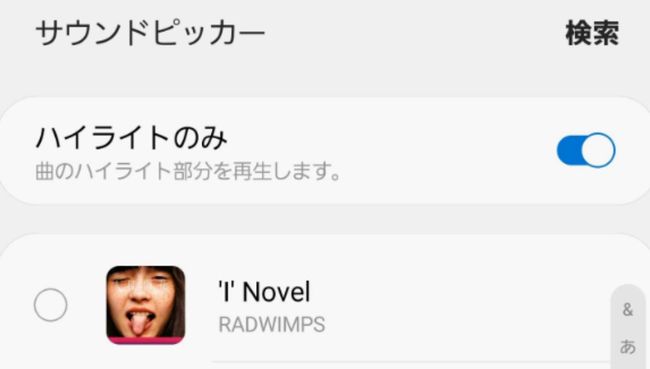
着信音設定メニューと同様に各メーカー、機種によって操作方法は様々ですが、あらかじめ用意されている着信音以外にスマートフォンを音楽プレイヤーとして楽しむために入れている楽曲も着信音に使用することができます。
着信音設定の画面に用意されている着信音と同じように選択できる機種もあれば、Galaxyシリーズのように着信音設定の画面から「+」ボタンを押して「サウンドピッカー」や「メディアストレージ」の機能を呼び出し、設定することができる機種もあります。
お気に入りの楽曲を着信音に利用できるのはうれしいことですよね。
個別の連絡先やアプリからの着信音設定について
スマートフォンの着信音設定の次は個別の連絡先やアプリごとの着信音設定の方法です。
好きな曲を着信音に設定できてもすべて同じ着信音では着信音からどういった着信か判断することができません。
しかし、連絡先やアプリの種類で着信音を設定できれば画面を見なくても着信音を聞くだけで、着信の種類がある程度判断できるようになります。
個別の連絡先からの着信音を変更する場合は電話帳アプリから
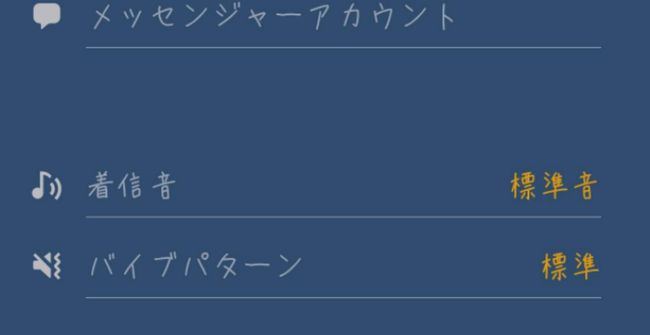
アプリごとの着信音はそれぞれのアプリから設定することができます。
連絡先ごとの着信音であれば、メールや通話の着信を判断する電話帳アプリから設定することができます。
電話帳アプリを開き、個別の着信音を設定したい連絡先を開き、連絡先編集を行うと「着信音」の設定項目があるため、スマートフォン全体の着信音の設定と同じように好みの着信音を設定します。
GmailやLineなどアプリからの着信音を変更する場合もそれぞれのアプリから
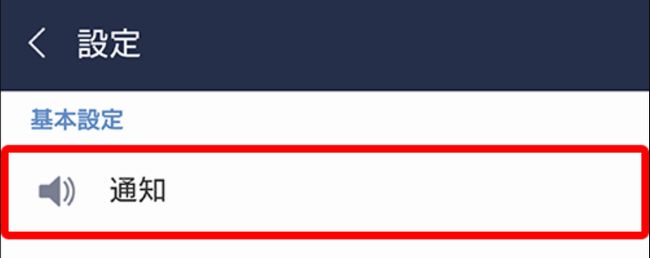
LINEやGmailなどのアプリもそれぞれのアプリから着信音設定を行うことができます。
LINEの場合、LINEアプリを起動してLINEの「ホーム」画面を開いた後、右上にある設定アイコンを押して設定画面を開きます。
その後、「基本設定」の「通知」メニューから着信音の設定を行うことができます。
Lineは連絡先個別の着信音設定はLineアプリから行えないので注意
ただ、LINEの着信音設定では1点注意事項があります。
それはLINE通知の着信音の設定は行えますが、メールや電話のように個別の連絡先ごとに着信音の設定はできないということです。
メールや電話よりLINEの方が使用頻度が高い人も少なくないため、個別の連絡先ごとにLINEのメッセージ通知音を設定できると非常に便利なのですが、現時点(2020年1月時点)でLINEアプリにそういった設定機能は残念ながらありません。
LINEアプリ側に対応が望まれる機能の1つと言えます。
頻繁に通知が来るけど、頻繁に知らせてほしくないアプリであれば「サイレント」の設定も

LINEの連絡先ごとの着信音設定は残念ながら設定できませんが、頻繁にメッセージが来ることが煩わしい場合、個別の連絡先の通知を「OFF」にすることはできます。
通知を「OFF」にしたい連絡先やグループトークのトーク画面を開き、名前が表示されている一番上の表示の右端に下向きの矢印のような記号があり、そこをクリックすると連絡先ごとの設定メニューが開きますので、「通知オフ」を選択すると通知音や通知メッセージが表示されなくなります。
再度、通知音や通知メッセージによるお知らせを行いたい場合は「通知オン」に変更すると通常の通知設定に戻ります。
設定機能以外にも着信音をカスタマイズするためのアプリもいろいろ
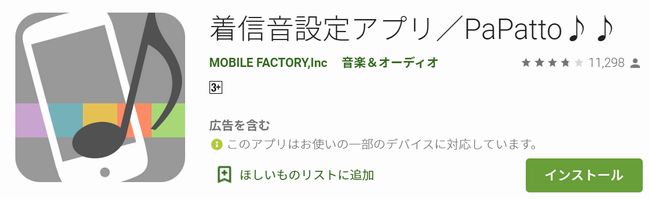
スマートフォンの設定メニューや各アプリの設定メニュー以外にも着信音設定をカスタマイズする方法はあります。
AndroidスマートフォンはGooglePlayストア上に様々なアプリがそろっており、着信音をカスタマイズするアプリや着信音設定をカスタマイズするアプリなど、アプリを活用することで設定メニューにないこともできる場合があります。

着信音自体の編集を行えるアプリも
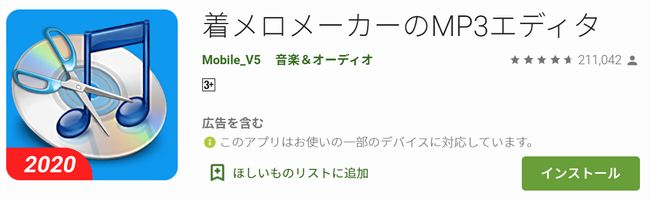
手持ちのオーディオ曲の自分好みの箇所をカットし、着信音に編集するなど自分だけのオリジナルな構成をもった着信音を作ることで他の誰とも重ならない着信設定を作ることができるでしょう。

通常はできないLineの個別連絡先からの着信音設定が行えるアプリも
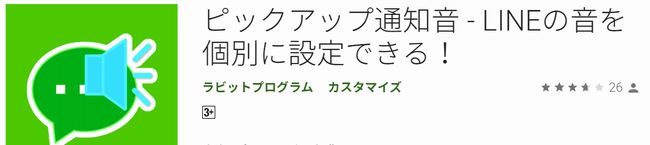

まとめ:Androidスマートフォンの着信音設定は連絡先、アプリでいろいろ変更可能。自分好みの着信音に

Androidスマートフォンの着信音設定の設定方法を設定メニュー、アプリといろいろ紹介してきましたが、Androidスマートフォンの着信音設定は、基本の設定メニューに用意された豊富な着信音から選ぶこともできますし、音楽プレイヤーとしてスマホを利用する際に入れている楽曲ファイルからも着信音設定が行えます。
個別の連絡先やアプリ別の着信音も各アプリから行えるため、特別な相手やよく使うGmailやLineなどの通信アプリで着信音を分けておけば、音だけで誰からの着信か、どのアプリの着信かを判別することができて非常に便利です。
設定機能以外にも着信音専用のアプリもいろいろな種類が出ているため、着信音を自分好みの内容にカスタマイズし、日々のスマートフォンを使った通信を便利かつ彩り豊かなものをしていってください。




























